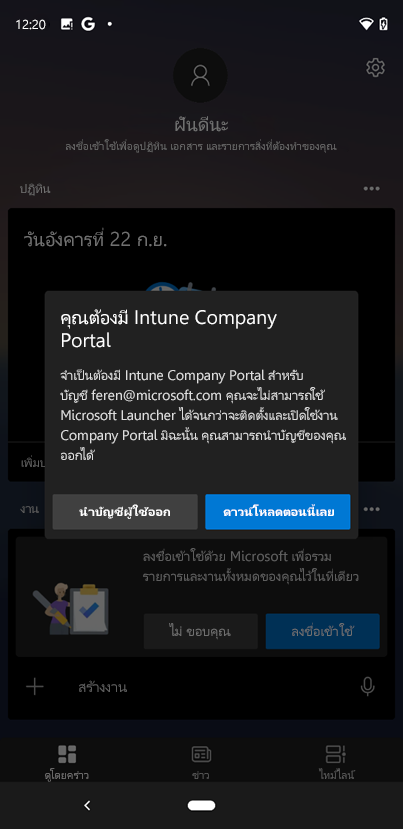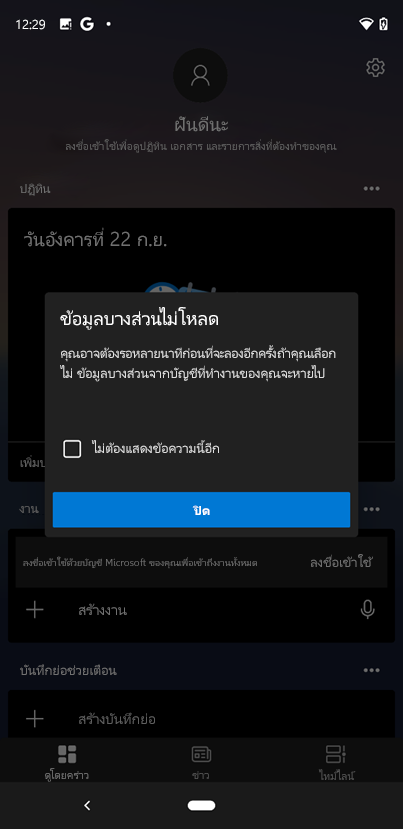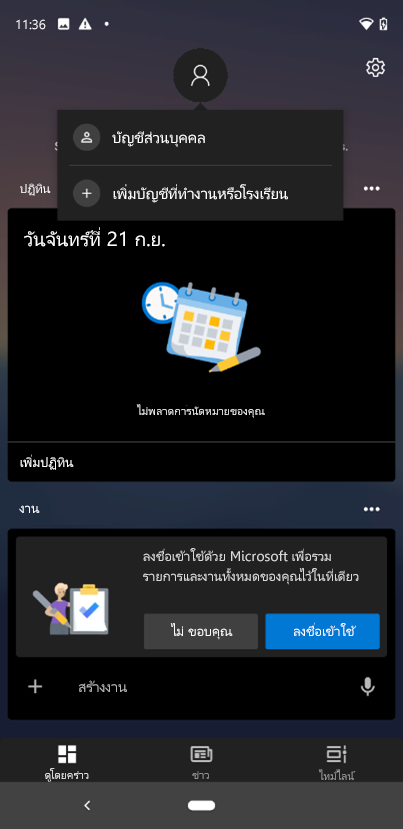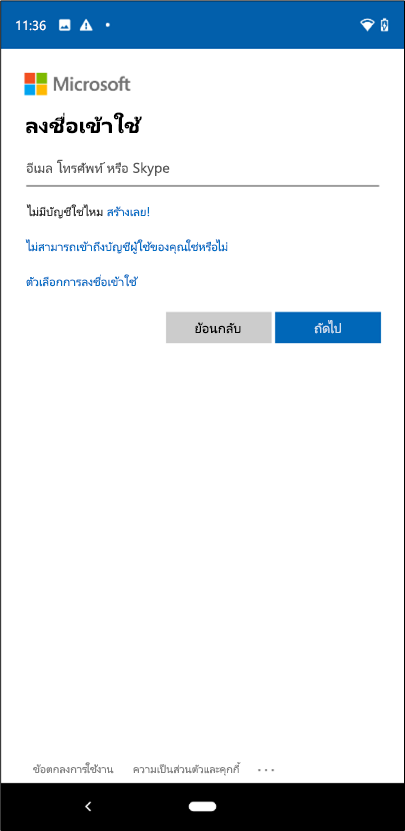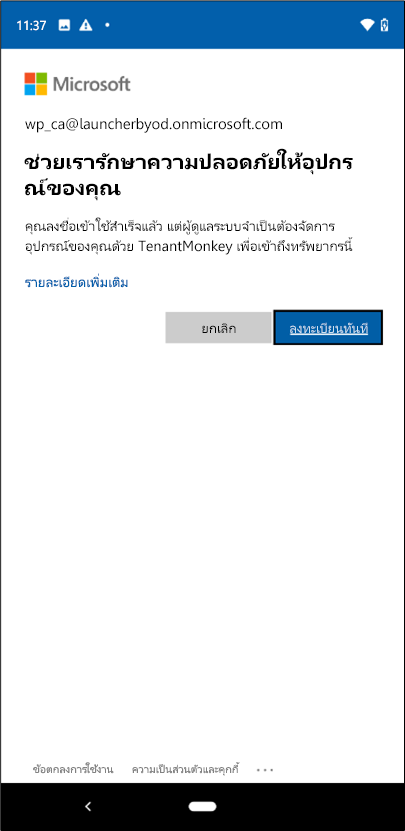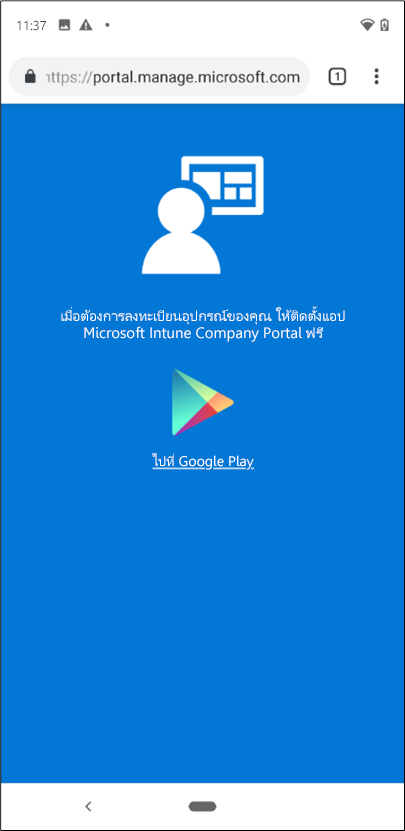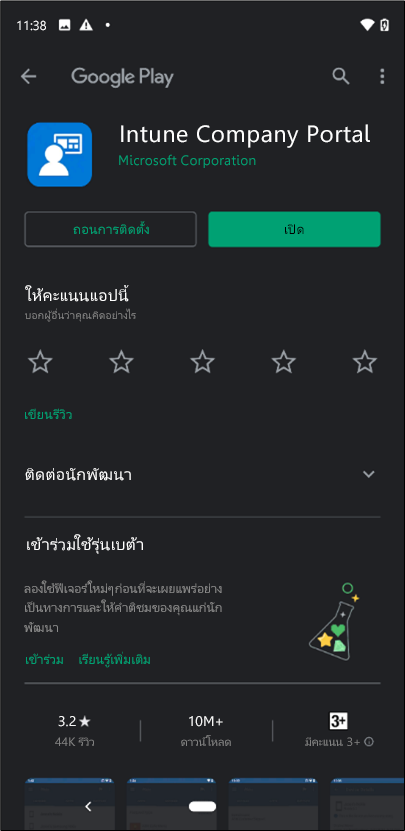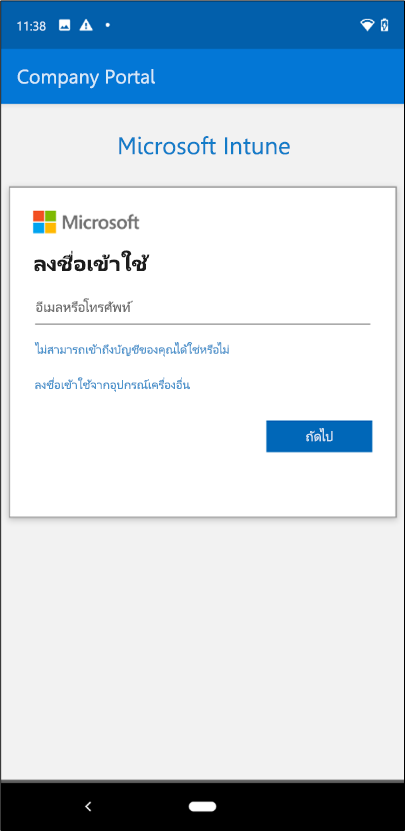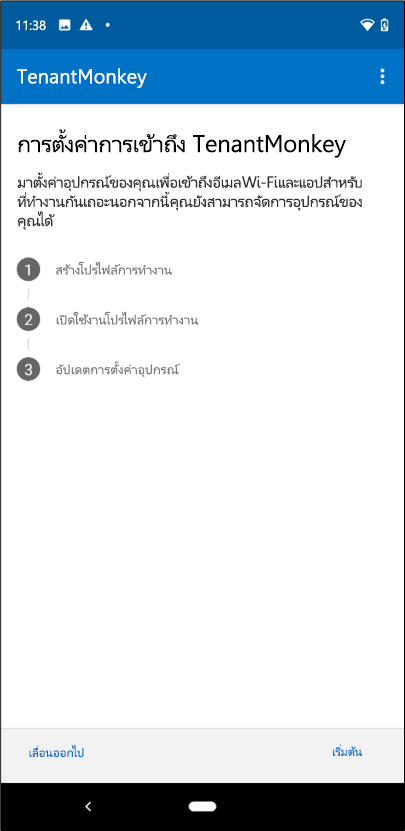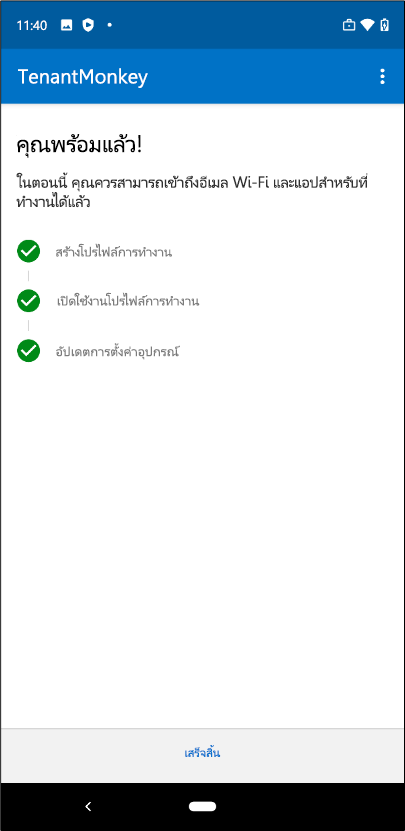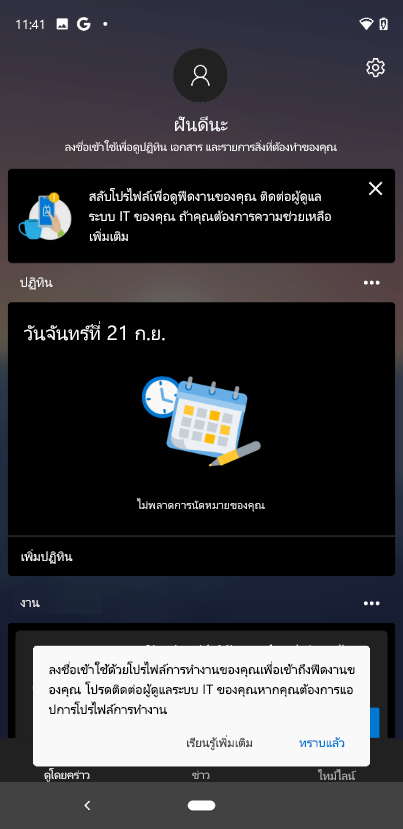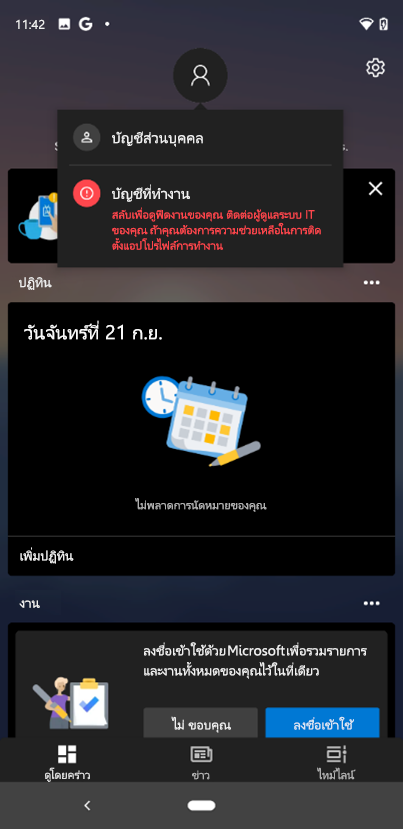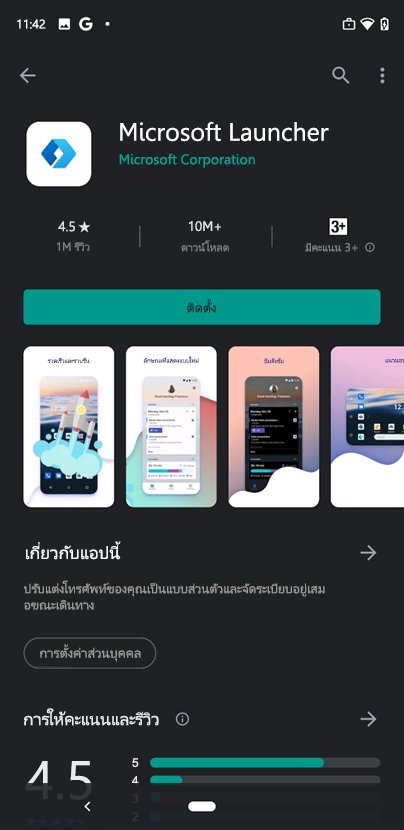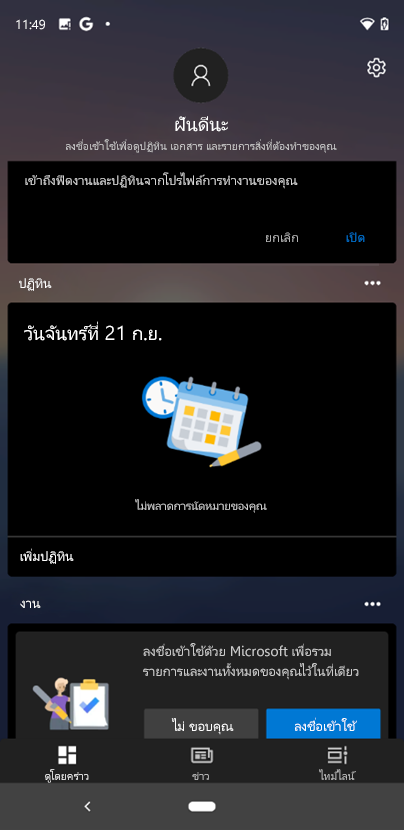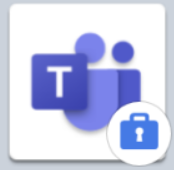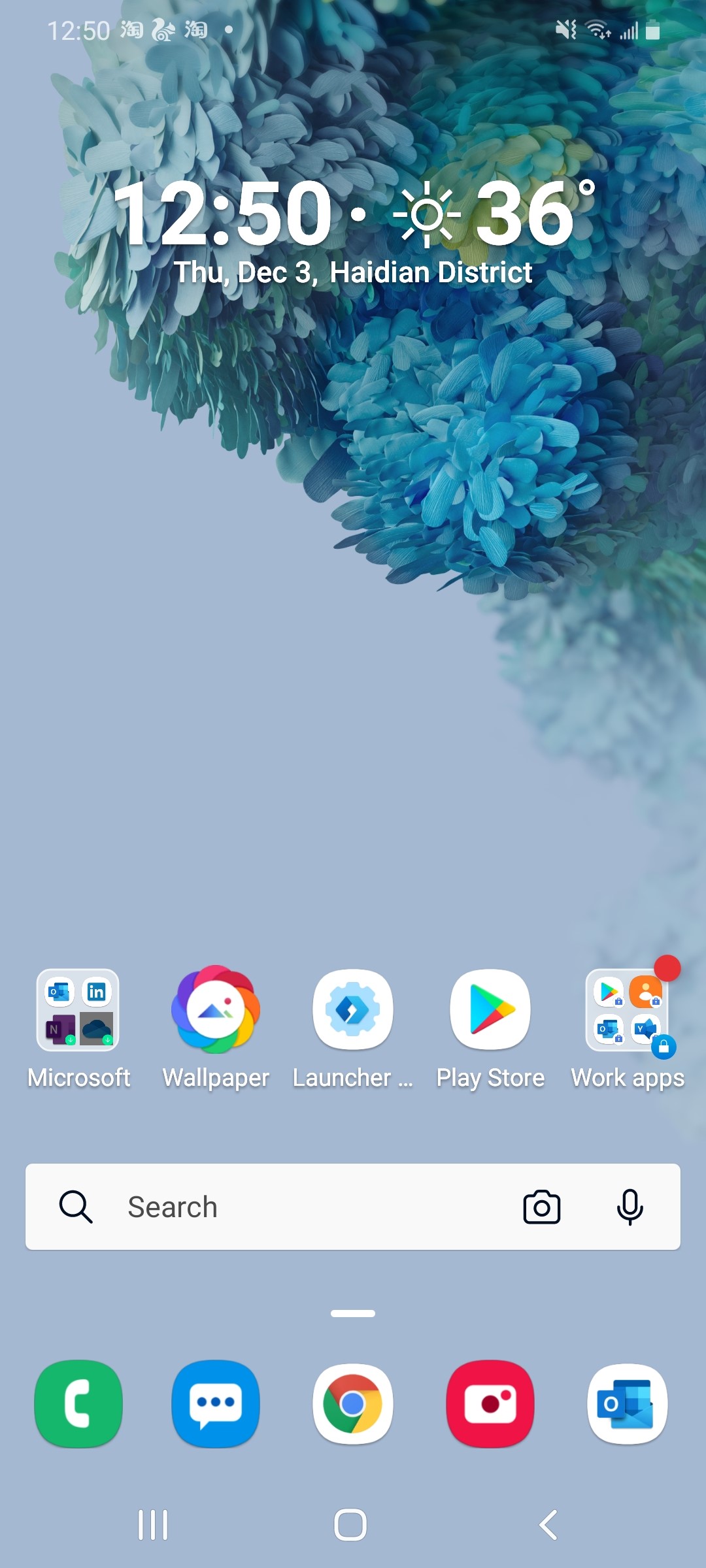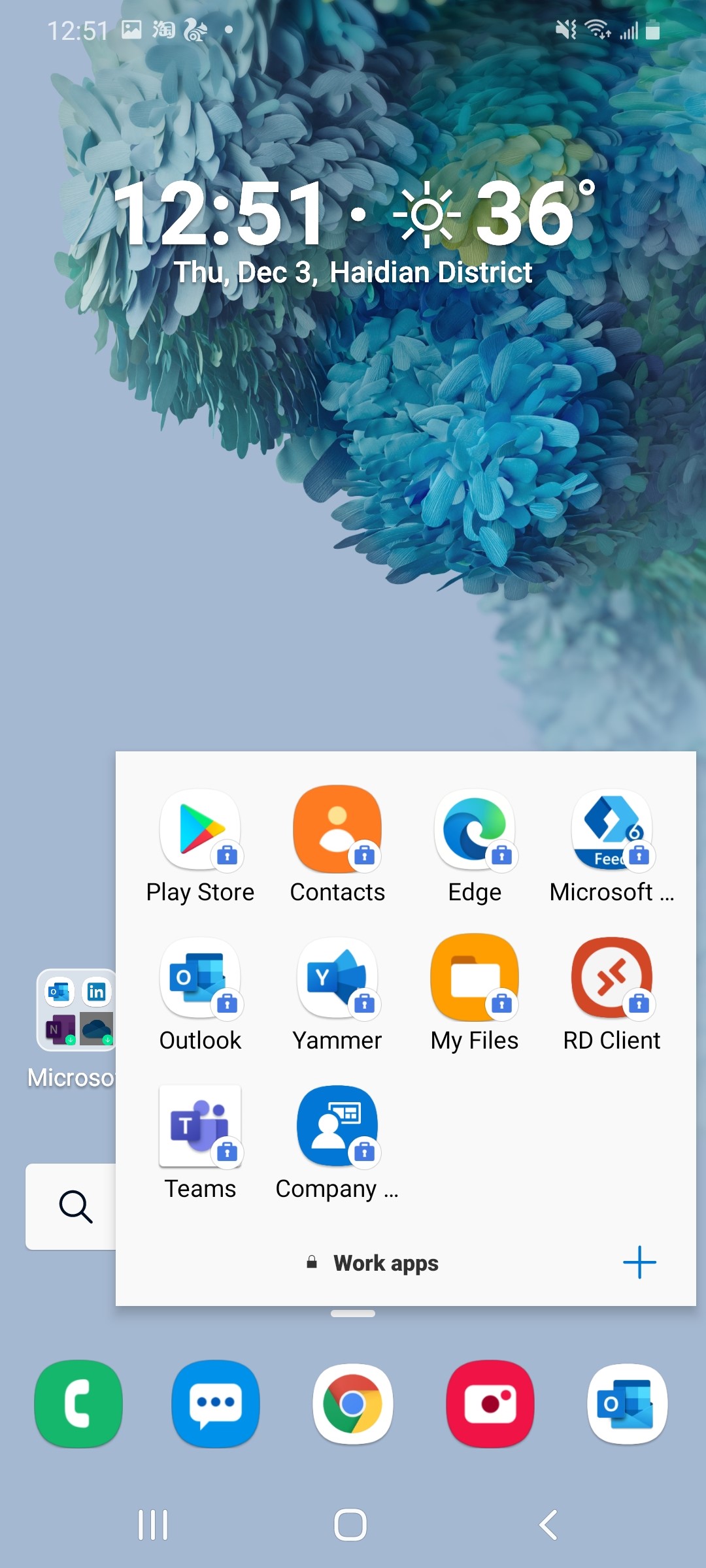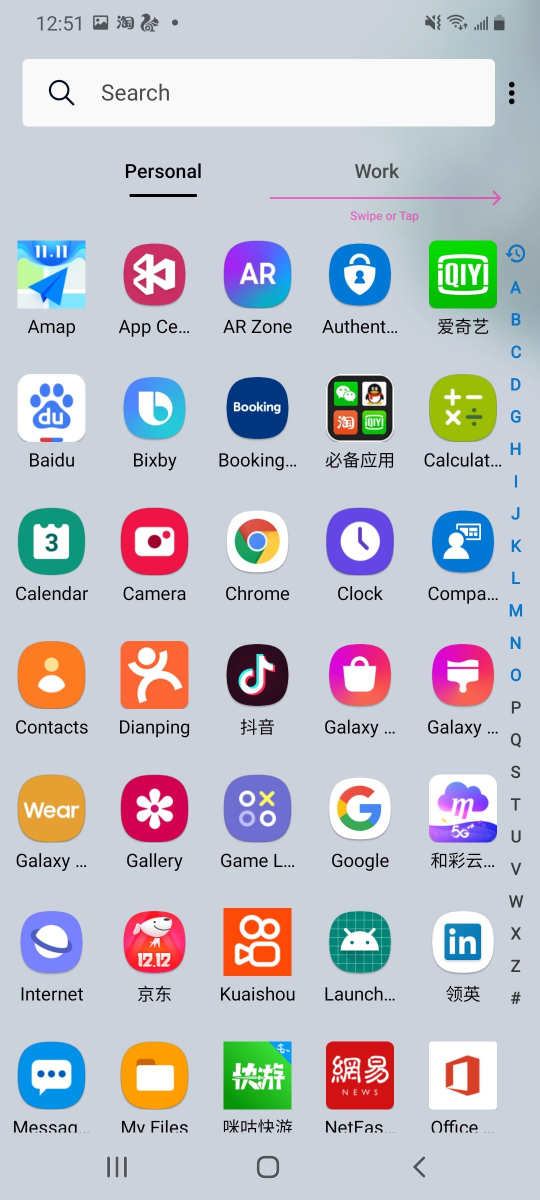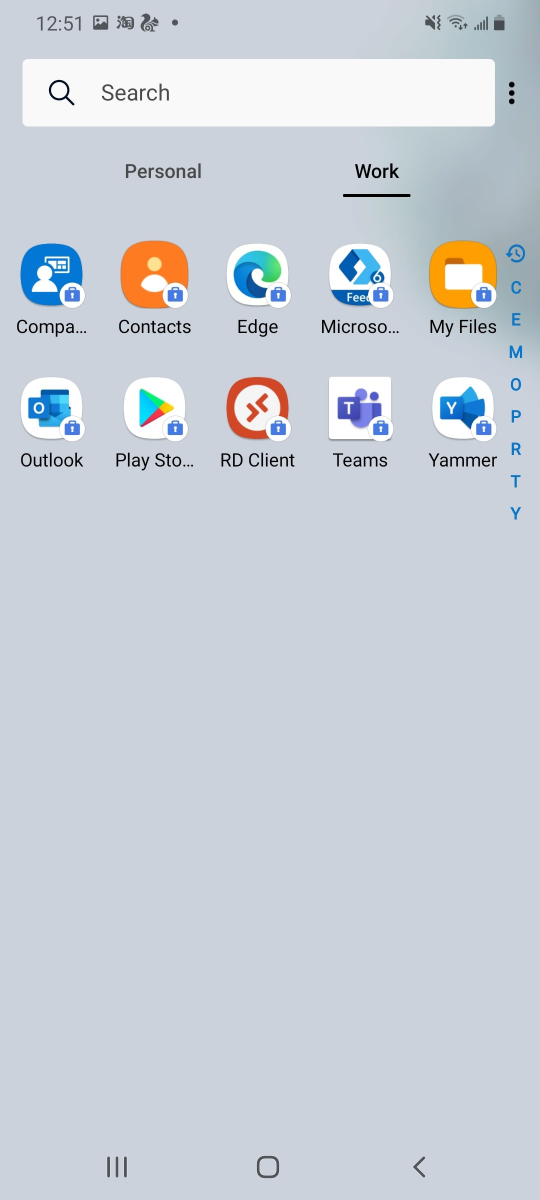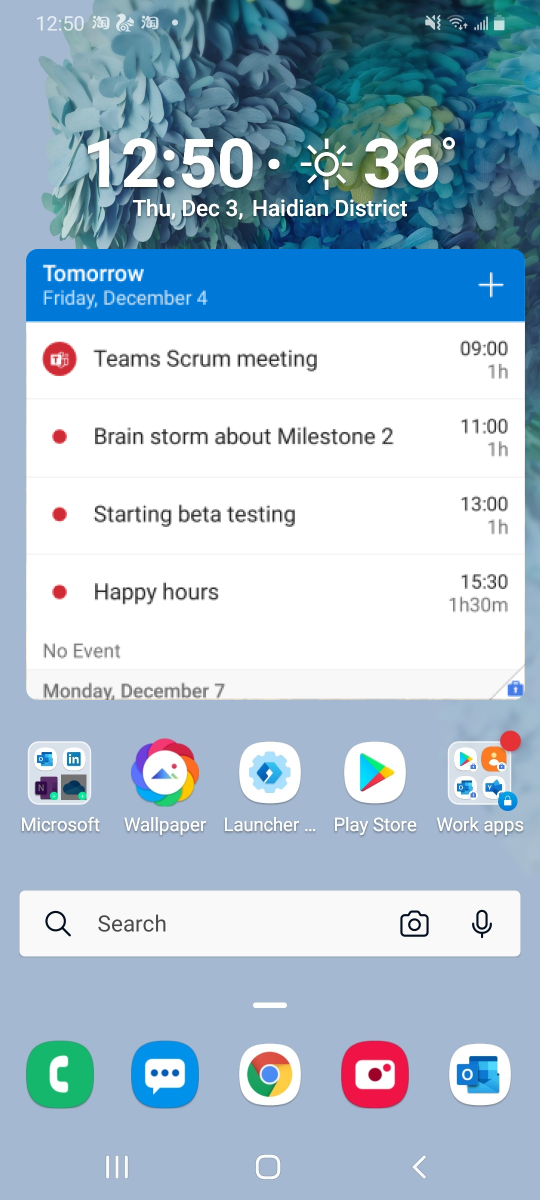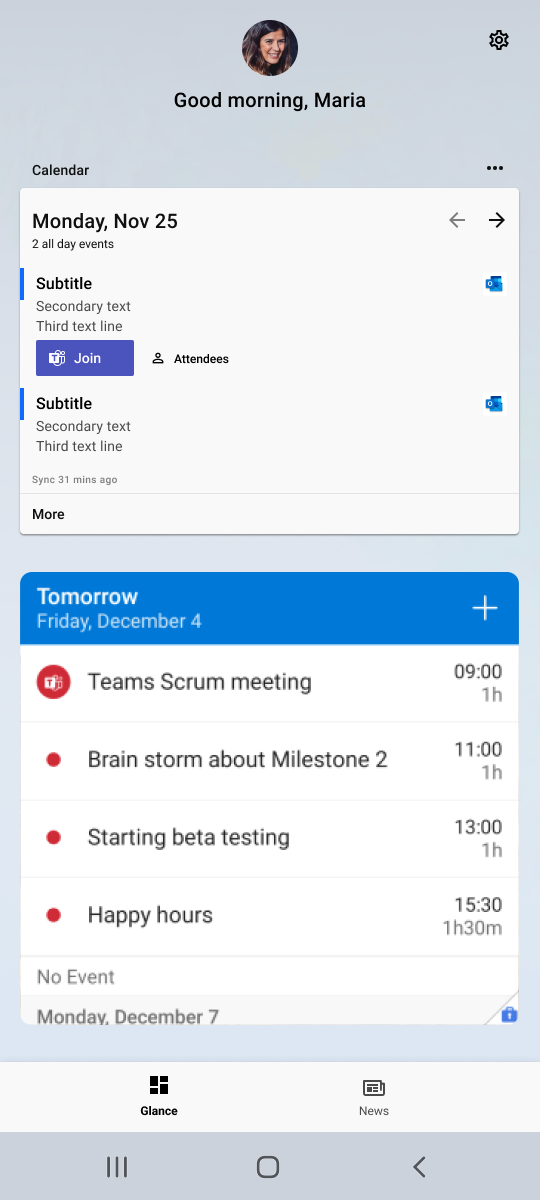Microsoft Launcher คืออะไร
Microsoft Launcher มอบประสบการณ์ใช้งานหน้าจอหลักแบบใหม่ที่ช่วยให้คุณทํางานได้อย่างมีประสิทธิภาพมากขึ้นบนอุปกรณ์ทั้งหมดของคุณ Microsoft Launcher สามารถปรับแต่งได้อย่างมาก ช่วยให้คุณสามารถจัดระเบียบทุกอย่างบนโทรศัพท์ของคุณได้ ฟีดที่ปรับให้เป็นแบบส่วนตัวของคุณทําให้การดูปฏิทิน รายการสิ่งที่ต้องทํา และบันทึกย่อช่วยเตือนของคุณในขณะเดินทางเป็นเรื่องง่าย เมื่อคุณตั้งค่า Microsoft Launcher เป็นหน้าจอหลักใหม่ คุณสามารถเริ่มต้นใหม่ด้วยแอปโปรดของคุณ หรือนําเข้าเค้าโครงหน้าจอหลักปัจจุบันของคุณ
ดาวน์โหลดแอปจาก Google Play จากนั้นทําตามคําแนะนําสําหรับการตั้งค่าและเข้าสู่ระบบ เราขอแนะนําให้ลงชื่อเข้าใช้ด้วยบัญชี Microsoft และบัญชีที่ทํางาน/ส่วนบุคคลของคุณเพื่อประสบการณ์การใช้งานที่ดีที่สุด
โปรดทราบ: การดาวน์โหลด Microsoft Launcher จะแทนที่ตัวเปิดใช้เริ่มต้น Microsoft Launcher จะไม่จําลองหน้าจอหลักของพีซีของผู้ใช้บนโทรศัพท์ Android ผู้ใช้ยังคงต้องซื้อและ/หรือดาวน์โหลดแอปใหม่จาก Google Play
โทรศัพท์รองรับ Android เวอร์ชัน 7.0 หรือสูงกว่า
ผู้ใช้ต้องดาวน์โหลด Microsoft Launcher จาก Google Play การดาวน์โหลด Microsoft Launcher จะมาแทนที่ตัวเปิดใช้เริ่มต้น Microsoft Launcher จะไม่จําลองหน้าจอหลักของพีซีของผู้ใช้บนโทรศัพท์ Android ผู้ใช้ยังคงต้องซื้อและ/หรือดาวน์โหลดแอปใหม่จาก Google Play
ตัวเปิดใช้สําหรับโทรศัพท์ Android ของคุณในฐานะเดสก์ท็อปคือคอมพิวเตอร์ของคุณ ตัวเปิดใช้จะมีส่วนติดต่อเบื้องหลังบนโทรศัพท์ของคุณ และช่วยให้คุณจัดระเบียบทุกอย่างที่คุณต้องการได้อย่างรวดเร็วและง่ายดาย
อุปกรณ์ Android ทุกเครื่องจะถูกตั้งโปรแกรมไว้ล่วงหน้าด้วยตัวเปิดใช้เริ่มต้น แต่คุณยังสามารถดาวน์โหลดตัวเปิดใช้ของบริษัทอื่น เช่น Microsoft Launcher ได้ ตัวเปิดใช้ของบริษัทอื่นช่วยให้คุณสามารถปรับแต่งลักษณะที่แสดงของโทรศัพท์ได้มากขึ้น และ Microsoft Launcher จะส่งเสริมประสิทธิภาพการทํางานที่มากขึ้นโดยเฉพาะ โดยทําให้การดูรูปถ่ายและไฟล์ระหว่างโทรศัพท์และพีซีของคุณทําได้ง่ายขึ้น
ฟังก์ชันหลักของตัวเปิดใช้ใดๆ เพื่อช่วยคุณกําหนดเค้าโครงหน้าจอหลักของคุณ ดังนั้น เมื่อคุณดาวน์โหลด Microsoft Launcher คุณจะเห็นรูปลักษณ์และความรู้สึกที่ได้รับการปรับปรุงบนโทรศัพท์ของคุณ ซึ่งได้รับการออกแบบมาอย่างพิถีพิถันเพื่อเพิ่มประสิทธิภาพความเรียบง่าย ประสิทธิภาพการทํางาน และความสุข
เพื่อให้การเปลี่ยนง่ายขึ้น เราได้ทําให้ Microsoft Launcher สามารถใช้งานร่วมกับตัวเปิดใช้อื่นๆ ส่วนใหญ่เพื่อให้คุณสามารถนําเข้าเค้าโครงก่อนหน้าของคุณได้อย่างง่ายดาย นอกจากนี้คุณยังสามารถเลือกที่จะเริ่มต้นใหม่และสร้างหน้าจอหลักใหม่ตั้งแต่เริ่มต้น
ได้ แต่เนื่องจากอุปกรณ์ Android สนับสนุนการใช้ตัวเปิดใช้ครั้งละหนึ่งตัวเท่านั้น จึงไม่มีวิธีง่ายๆ ในการสลับไปมาระหว่างตัวเรียกใช้งาน อย่างไรก็ตาม วางใจได้ว่าตัวเปิดใช้ก่อนหน้าของคุณจะยังคงสามารถเข้าถึงได้ ดังนั้นคุณสามารถสํารวจสิ่งที่ Microsoft Launcher มีให้ได้โดยไม่ต้องกังวลว่าจะสูญเสียข้อมูลเก่าของคุณไป
บนอุปกรณ์ที่บริษัทเป็นเจ้าของที่มีการจัดการอย่างเต็มรูปแบบ Launcher มอบความสามารถในการปรับแต่งหน้าจอหลักของอุปกรณ์ที่มีการจัดการโดยการเลือกตําแหน่งวอลล์เปเปอร์ แอป และไอคอน สิ่งนี้เป็นมาตรฐานลักษณะที่แสดงของอุปกรณ์ Android ที่มีการจัดการทั้งหมดในอุปกรณ์ OEM และรุ่นของระบบที่แตกต่างกัน
โปรไฟล์งานของ Android
โปรไฟล์งานของ Android คืออะไร Android Work Profile (AWP) เป็นฟีเจอร์ Android Enterprise ใหม่ที่ช่วยให้ข้อมูลส่วนบุคคลของโทรศัพท์ของคุณเป็นส่วนตัวและแยกออกจากที่ทํางาน ในขณะที่ให้การเข้าถึงทรัพยากรของงานของคุณอย่างปลอดภัย ทั้งหมดนี้อยู่ในอุปกรณ์เครื่องเดียวจะส่งผลกระทบต่อ Microsoft Launcher อย่างไร เนื่องจากโปรไฟล์งานจะเก็บรักษาข้อมูลส่วนบุคคลและข้อมูลการทํางานของคุณแยกจากกัน คุณจะไม่เห็นมุมมองแบบผสมผสานของงานและข้อมูลส่วนบุคคลในหน้าฟีดอีกต่อไป
สําหรับการแก้ไขปัญหาชั่วคราว คุณสามารถติดตั้ง/ดาวน์โหลด Microsoft Launcher จาก Google Play Store ที่ได้รับการจัดการ และลงชื่อเข้าใช้ด้วยบัญชีที่ทํางาน (AAD) ของคุณ จากนั้นคุณจะสามารถสลับระหว่างบัญชีส่วนบุคคลและบัญชีที่ทํางานของคุณโดยการแตะรูปประจําตัวและเลือกฟีดที่คุณต้องการดู
ขั้นตอนที่ 0 – หากคุณได้ตั้งค่าโปรไฟล์งานบนอุปกรณ์ของคุณแล้ว และคุณกลับไปที่หน้าฟีดของคุณด้วยการเข้าสู่ระบบ AAD จากเซสชันก่อนหน้า คุณอาจเห็นหนึ่งในการแจ้งเตือนเหล่านี้
หากเกิดกรณีนี้ขึ้น ให้ออกจากระบบ แล้วข้ามไปยังขั้นตอนที่ 7 มิฉะนั้น ให้เริ่มต้นด้วยขั้นตอนที่ 1
ขั้นตอนที่ 1 – จากฟีด MS Launcher ให้แตะรูปประจําตัวของคุณ จากนั้นปุ่ม "เพิ่มบัญชีที่ทํางานหรือโรงเรียน"
ขั้นตอนที่ 2 – ใส่ข้อมูลประจําตัวการเข้าสู่ระบบของคุณ แล้วแตะ "ถัดไป"
ขั้นตอนที่ 3 – แตะ "ลงทะเบียนเดี๋ยวนี้" เพื่อตั้งค่าโปรไฟล์งานบนอุปกรณ์ของคุณ วิธีนี้จะปกป้องข้อมูลงานของคุณและแยกข้อมูลส่วนบุคคลของคุณออกจากกัน
ขั้นตอนที่ 4 – ถัดไป คุณจะถูกนําไปยังเว็บเพจพอร์ทัลของบริษัท แตะ "ไปที่ Google Play" (ซ้าย) เพื่อดาวน์โหลด/อัปเดต Intune Company Portal แอป (ส่วนบุคคล) เมื่อการดาวน์โหลดเสร็จสมบูรณ์ ให้แตะ "เปิด"
หมายเหตุ: แอป Intune Company Portal (ส่วนบุคคล) ได้รับการติดตั้งไว้ล่วงหน้าบนโทรศัพท์ Android และ/หรือ Surface Duo ของคุณ
ขั้นตอนที่ 5 – ใส่ข้อมูลประจําตัวของคุณเพื่อเข้าสู่ระบบแอป Company Portal
ขั้นตอนที่ 6 - ทําตามคําแนะนําเพื่อตั้งค่าโปรไฟล์งานในแอป Company Portal เมื่อคุณทําเสร็จแล้ว หน้าจะระบุว่า "เสร็จเรียบร้อยแล้ว!"
ขั้นตอนที่ 7 - เมื่อคุณตั้งค่าโปรไฟล์งานบนอุปกรณ์ของคุณแล้ว คุณอาจเห็นป็อปอัพเตือนให้คุณลงชื่อเข้าใช้ด้วยโปรไฟล์งานของคุณเพื่อเข้าถึงฟีดงานของคุณ เมื่อต้องการทําเช่นนั้น ให้ไปที่แอปงานของคุณและเปิด Google Play Store ที่มีการจัดการ ซึ่งจะมีกระเป๋าเอกสารสีน้ําเงินขนาดเล็กที่มุมขวาล่าง จากที่นั่น ให้ค้นหาและดาวน์โหลด Microsoft Launcher
หมายเหตุ: หากคุณไม่พบ Microsoft Launcher ใน Google Play Store ที่มีการจัดการ โปรดติดต่อผู้ดูแลระบบ IT ของคุณเพื่อเข้าถึง
ขั้นตอนที่ 8 – เมื่อคุณติดตั้ง Microsoft Launcher แล้ว ให้แตะ "เปิด" และไปที่รูปประจําตัวโปรไฟล์บนหน้าฟีดของคุณอีกครั้ง ตอนนี้คุณควรเข้าสู่ระบบด้วยบัญชี AAD ของคุณ และข้อมูลงานของคุณควรจะพร้อมใช้งานสําหรับคุณ
หมายเหตุ: เนื่องจากข้อจํากัดด้านการป้องกันข้อมูล จึงไม่สามารถจับภาพหน้าจอภายใต้โปรไฟล์งานได้
จะเกิดอะไรขึ้นถ้าฉันตั้งค่าโปรไฟล์งานบนอุปกรณ์ของฉันไว้แล้ว
หากคุณเข้าสู่ระบบบัญชีที่ทํางานของคุณในเซสชันก่อนหน้า คุณจะต้องออกจากระบบ ติดตั้ง Company Portal ส่วนบุคคล จากนั้นติดตั้ง Microsoft Launcher จาก Google Play Store ที่มีการจัดการ
เหตุใดฉันจึงไม่สามารถตั้งค่าตัวเปิดใช้งานของฉันให้เป็นตัวเปิดใช้เริ่มต้นของฉันได้
นี่คือข้อจํากัดระดับของ Android/ระบบปฏิบัติการ
แอปที่ทํางาน
แอปสําหรับทํางานมีกระเป๋าเดินทางสีน้ําเงินที่มุมขวาล่าง เพื่อแยกความแตกต่างออกจากแอปส่วนบุคคลของคุณ
โฟลเดอร์งาน
เมื่อคุณลงทะเบียนและสร้างโปรไฟล์งานบนอุปกรณ์ของคุณ โฟลเดอร์แยกต่างหากจะถูกสร้างขึ้นโดยอัตโนมัติโดยประกอบด้วยแอปที่ทํางานทั้งหมดของคุณ
แท็บ งาน
ในลิ้นชักแอป แอปงานและแอปส่วนบุคคลของคุณจะถูกแยกเป็นแท็บแยกกัน เพื่อให้คุณสามารถจัดระเบียบได้
วิดเจ็ตงาน
เพิ่มวิดเจ็ตงานเพื่อดูรายละเอียดที่สําคัญได้อย่างรวดเร็ว
ฟีเจอร์ทั่วไป
ปัดนิ้วลงจากด้านบนของโทรศัพท์ ไอคอนการตั้งค่ารูปเกียร์จะอยู่ที่มุมขวาบน
ปัดนิ้วขึ้นจากด้านล่างของโทรศัพท์ เข้าถึงการตั้งค่าตัวเปิดใช้โดยการแตะไอคอนรูปเฟืองสีน้ําเงินที่มีโลโก้ Launcher อยู่ด้านใน
เปิดการตั้งค่า Launcher > ไปที่ "ตั้งค่า Microsoft Launcher เป็นตัวเปิดใช้เริ่มต้นและเพิ่มพลังโทรศัพท์ของคุณ" > เลือก Microsoft Launcher
เปิด การตั้งค่า Launcher > วอลล์เปเปอร์ > เลือกรูปพื้นหลัง จากนั้นเลือกตัวเลือกต่างๆ เช่น ใช้รูปภาพของคุณเองหรือรับรูปพื้นหลังจาก Bing ที่เปลี่ยนแปลงทุกวัน
เปิดการตั้งค่าระบบของโทรศัพท์ของคุณ > การแจ้งเตือน > เปิดป้ายไอคอนแอป จากนั้นตรวจสอบให้แน่ใจว่าได้เปิดการแจ้งเตือนสําหรับ Launcher โดยการเลือก ดูทั้งหมด > ทั้งหมด > Microsoft Launcher
เปิดหน้าสิ่งที่ต้องทํา > แตะตัวเตือนที่คุณต้องการเพิ่มนาฬิกาปลุก > แตะ" ตั้งค่าวันที่และตัวเตือน" เพื่อตั้งค่านาฬิกาปลุกตัวเตือน
แตะที่ตัวเตือนที่คุณต้องการแก้ไข > เมื่อเคอร์เซอร์ปรากฏขึ้น คุณสามารถเริ่มแก้ไข > กด "Enter" เพื่อบันทึก
เมื่อต้องการลบตัวเตือนที่ไม่สมบูรณ์ ให้ไปที่หน้า สิ่งที่ต้องทํา > แตะรายการที่คุณต้องการลบ > แตะสัญลักษณ์ "ขยะ" ที่มุมขวาบน
เมื่อต้องการลบตัวเตือนที่สมบูรณ์ ให้ไปที่หน้า สิ่งที่ต้องทํา > ค้นหาตัวเตือนที่คุณต้องการลบ > แตะปุ่ม "X" ที่มุมขวา
เราได้อัปเดตลักษณะการทํางานของโฟลเดอร์ใน Microsoft Launcher เวอร์ชันล่าสุด ตอนนี้การเลือกโฟลเดอร์จะเปิดป็อปอัพที่มีคอลัมน์และแถวแบบปรับได้ตามจํานวนแอปที่คุณมีในโฟลเดอร์ และคุณสามารถเลื่อนตามแนวนอนเพื่อสลับไปมาระหว่างหน้าได้ ถ้าคุณต้องการเค้าโครงแบบเก่า คุณสามารถสลับกลับไปยังมุมมองเต็มหน้าจอและเลื่อนแนวตั้งที่แสดงในเวอร์ชันก่อนหน้าได้
การแก้ไขปัญหา
แบตเตอรี่ของฉันหมดเร็วเมื่อฉันใช้ Microsoft Launcher ฉันสามารถแก้ไขปัญหานี้ได้หรือไม่
เปิดการตั้งค่า Launcher > วิธีใช้และคําติชม > แก้ไขปัญหาแบตเตอรี่หมดเร็ว > > เรียกใช้การทดสอบ
ฉันทําให้ตัวเปิดใช้อื่นเป็นค่าเริ่มต้นของฉัน How do I กลับไปยัง Microsoft Launcher ใช่หรือไม่
ค้นหาแอป "Microsoft Launcher" ในลิ้นชักแอปของคุณ แล้วเปิดแอป หากระบบถามว่าคุณต้องการตั้งค่า Microsoft Launcher เป็นตัวเปิดใช้เริ่มต้นของคุณหรือไม่ ให้เลือก "เสมอ" และคุณจะได้รับการตั้งค่า หากคุณไม่ได้รับพร้อมท์ให้ตั้งค่า Microsoft Launcher เป็นตัวเปิดใช้เริ่มต้น ให้กลับไปที่หน้าจอหลัก > ปัดขึ้นจากแท่นเชื่อมต่อ > แตะไอคอน "การตั้งค่า" บนอุปกรณ์ที่มุมขวาบน > เลือกแอป > แอปเริ่มต้น > หน้าจอโฮม > เลือก "Microsoft Launcher"
เมื่อฉันแตะสองครั้งเพื่อล็อกหน้าจอหรือจีบนิ้วเพื่อเข้าสู่งานล่าสุด ฉันจะถูกขอสิทธิ์การช่วยสําหรับการเข้าถึงที่ให้ไว้แล้ว สาเหตุคืออะไรและฉันจะแก้ไขได้อย่างไร
การผูกมัดบริการการช่วยสําหรับการเข้าถึงกําลังถูกระบบโทรศัพท์ฆ่า Launcher ไม่สามารถแก้ไขปัญหานี้ได้ คุณต้องปิดใช้งานการช่วยสําหรับการเข้าถึงสําหรับ Microsoft Launcher แล้วเปิดใช้งานอีกครั้ง
How do I จัดเรียงแอปของหน้าแอปที่ใช้บ่อยอีกครั้งใช่หรือไม่
ลําดับและตําแหน่งของแอปที่ใช้บ่อยจะถูกสร้างขึ้นโดยอัตโนมัติตามความถี่ที่คุณใช้งานจริง น่าเสียดายที่นั่นหมายความว่าคุณไม่สามารถจัดลําดับใหม่หรือเพิ่มแอปใหม่ด้วยตนเองได้โดยไม่ต้องใช้แอปเพิ่มเติม
อย่างไรก็ตาม ถ้ามีประโยชน์ คุณสามารถย้อนกลับลําดับได้โดยคลิกจุด 3 จุดที่มุมขวาบนบนหน้าแอปที่ใช้บ่อย > เลือกตัวเลือก "ลําดับย้อนกลับ"
ฉันไม่เคยใช้บางแอปที่แสดงอยู่ในแอปที่ใช้บ่อย ทําไมพวกเขาถึงอยู่ที่นั่น?
เมื่อคุณดาวน์โหลด Microsoft Launcher ส่วน แอปที่ใช้บ่อย จะเต็มไปด้วยแอปยอดนิยมบางแอปจาก Google Play Store เพื่อช่วยให้คุณเริ่มต้นใช้งาน เมื่อคุณใช้ Microsoft Launcher ส่วน "ใช้บ่อย" จะอัปเดตเพื่อแสดงแอปที่คุณใช้บ่อยที่สุด โดยทั่วไปจะใช้เวลาครึ่งวันในการอัปเดตนี้มากที่สุด
ฉันได้รับข้อผิดพลาด "ไม่สามารถใช้รูปแบบการสัมผัสแบบเต็มหน้าจอกับตัวเปิดใช้ของบริษัทอื่น สลับไปยังตัวเปิดใช้ระบบและเปิดรูปแบบลายเส้นแบบเต็มหน้าจอ" How do I แก้ไขใช่ไหม
ปัญหานี้เกิดขึ้นกับตัวเปิดใช้ของบริษัทอื่นทั้งหมดบนอุปกรณ์ MI คุณสามารถแก้ไขปัญหานี้ได้โดยสลับไปใช้ตัวเปิดใช้เริ่มต้น MI ถ้าคุณได้รับปัญหานี้ ให้แชร์คําติชมของคุณกับชุมชน MIUI
หมายเลขป้ายไม่อัปเดตเนื่องจากฉันได้รับข้อความ SMS ใหม่ ฉันควรทำอย่างไร
เปิดการตั้งค่าตัวเปิดใช้ > ป้าย การแจ้งเตือน > เปิดการตั้งค่า "เปิดแอปเพื่อรีเซ็ตป้ายการแจ้งเตือน" > ในแอป SMS ของคุณ ค้นหาและคลิกปุ่ม "ทําเครื่องหมายทั้งหมดว่าอ่านแล้ว"
หากไม่ได้ผล คุณสามารถดาวน์โหลดแอปของบริษัทภายนอก เช่น "รีเซ็ต SMS ที่ยังไม่ได้อ่าน" เพื่อทําเครื่องหมายข้อความทั้งหมดว่าอ่านแล้ว หากไม่ได้ผล อาจมีข้อผิดพลาดในการสื่อสารระหว่างระบบปฏิบัติการของโทรศัพท์กับ Microsoft Launcher ในบางครั้ง ระบบปฏิบัติการของโทรศัพท์ของคุณจะหยุดบริการโดยไม่เตือน Microsoft Launcher ในกรณีนี้ Microsoft Launcher จะหยุดแสดงจํานวนป้าย เนื่องจากไม่มี (อัปเดต) ข้อมูลที่จะแสดง โทรศัพท์หรืออุปกรณ์ทุกประเภทจัดการสิ่งต่าง ๆ แตกต่างกันเล็กน้อยและทําให้เกิดความยุ่งยากที่ไม่จําเป็นมากมายสําหรับผู้ใช้ของเรา หากคุณได้รับผลกระทบจากสิ่งนี้สิ่งที่ดีที่สุดที่ต้องทําคือการรีสตาร์ตอุปกรณ์ของคุณ นี่คือวิธีที่ดีที่สุดเพื่อให้แน่ใจว่าระบบปฏิบัติการ Android ของคุณเริ่มบริการการแจ้งเตือนระบบอีกครั้งและสิ่งต่าง ๆ กลับสู่ปกติ หากคุณไม่ต้องการเริ่มระบบของอุปกรณ์ใหม่ สิ่งที่ดีที่สุดอันดับสองคือปิดและเปิดใช้งาน "ป้ายการแจ้งเตือน" อีกครั้งในเมนูการตั้งค่า อย่างไรก็ตามนี่ไม่ใช่การรับประกันอย่างเต็มที่ในการทํางาน ทั้งนี้ขึ้นอยู่กับวิธีที่รุ่นโทรศัพท์ของคุณจัดการบริการการแจ้งเตือนของระบบ วิธีที่ดีที่สุดคือการรีสตาร์ตโทรศัพท์ของคุณ
ฉันไม่เคยโทรหาบางคนที่อยู่ในรายชื่อบุคคลที่ใช้บ่อย ทําไมพวกเขาถึงอยู่ที่นั่น?
บุคคล "ความถี่" ของคุณจะถูกกําหนดโดยความถี่ที่คุณโทร ส่งข้อความ และส่งอีเมลถึงพวกเขา ตัวอย่างเช่น สมมติว่าคุณได้ติดต่อบุคคลจํานวน 5 คนตั้งแต่คุณติดตั้ง Microsoft Launcher:
John (100 อีเมล, โทร 0 ครั้ง, 0 SMS) แมรี่ (0 อีเมล, โทร 10, 0 SMS) Tom (5 อีเมล, โทร 1 ครั้ง, 1 SMS) แนนซี่ (0 อีเมล, โทร 0, 5 SMS) Steve (อีเมล 1 ฉบับ, โทร 1 ครั้ง, 1 SMS)
ทั้ง 5 คนนี้จะแสดงในส่วน "ความถี่" แม้ว่าคุณจะไม่ได้เรียกว่าแมรี่หรือแนนซี่ก็ตาม
เหตุใดไอคอนสําหรับบุคคลต่างๆ จึงแตกต่างกัน
ในส่วน People ไอคอนการติดต่อสื่อสารจะแสดงถัดจากที่ติดต่อของคุณ โดยขึ้นอยู่กับวิธีที่คุณเชื่อมต่อกับที่ติดต่อครั้งล่าสุด
ตัวอย่างเช่น หากครั้งสุดท้ายที่คุณพูดคุยกับ John ผ่านการโทรศัพท์ คุณจะเห็นไอคอนตัวโทรออกเพื่อให้คุณสามารถโทรกลับได้อย่างรวดเร็ว ในทํานองเดียวกันถ้าคุณส่งอีเมลถึงแมรี่ครั้งล่าสุดคุณจะเห็นไอคอนอีเมลถัดจากข้อมูลที่ติดต่อของเธอเพื่อให้คุณสามารถส่งอีเมลกับเธอได้อย่างง่ายดาย
มีที่ติดต่อล่าสุดเพียงรายการเดียวที่แสดง How do I ดูที่ติดต่อล่าสุดของฉันเพิ่มเติมได้อย่างไร
หน้า People จะแสดงเฉพาะที่ติดต่อล่าสุดของคุณ คุณสามารถค้นหารายชื่อผู้ติดต่อล่าสุดได้ในแอปโทรศัพท์ของคุณ และคุณสามารถดูบุคคลที่คุณติดต่อล่าสุดทั้งหมดได้จาก "ล่าสุด"
How do I เข้าถึงบัตรข้อมูลที่ติดต่อของบุคคลที่แสดงอยู่ใน People ใช่หรือไม่
แตะที่ชื่อหรืออวาตารของผู้ติดต่อ หรือแตะปุ่มสามปุ่มทางด้านขวา
คําจํากัดสําหรับตัวเตือนคืออะไร
ไม่มีการจํากัดสิ่งที่คุณอาจต้องการตัวเตือน ดังนั้นจึงไม่มีการจํากัดคําเช่นกัน เตือนให้ห่างๆ
ฉัน "เสร็จสมบูรณ์" ข้อความเตือนความจําโดยไม่ได้ตั้งใจ ฉันจะเอากลับคืนมาได้อย่างไร
ไปที่หน้า สิ่งที่ต้องทํา > แตะที่ "เสร็จสมบูรณ์" > ยกเลิกการเลือกตัวเตือนที่คุณต้องการกู้คืน
เกิดอะไรขึ้นกับไทม์ไลน์ของฉันใน Microsoft Launcher
คุณยังคงสามารถดูและเข้าถึงกิจกรรมของคุณบนไทม์ไลน์ Windows ได้ตราบใดที่ซิงค์กับบัญชี Microsoft ของคุณ เมื่อต้องการดูกิจกรรมทั้งหมดจากบัญชี Microsoft ของคุณในไทม์ไลน์ Windows ให้ตรวจสอบการตั้งค่าบนอุปกรณ์ของคุณอีกครั้งใน การตั้งค่า > ประวัติ > ความเป็นส่วนตัว > กิจกรรม แล้วเลือกกล่องกาเครื่องหมายถัดจาก อนุญาตให้ Windows จัดเก็บกิจกรรมของฉันจากอุปกรณ์นี้ และ ส่งประวัติกิจกรรมของฉันไปยัง Microsoft เรียนรู้เพิ่มเติมเกี่ยวกับประวัติกิจกรรม Windows 10 และความเป็นส่วนตัวของคุณที่นี่: https://support.microsoft.com/en-us/help/4468227/windows-10-activity-history-and-your-privacy-microsoft-privacy
เหตุใดฉันจึงมีปัญหาในการถอนการติดตั้ง Launcher
หากคุณประสบปัญหาในการถอนการติดตั้ง Microsoft Launcher ให้ลองทําตามขั้นตอนการแก้ไขปัญหาเหล่านี้:
ตรวจสอบให้แน่ใจว่าได้ถอนการติดตั้งด้วย Microsoft Launcher ที่ตั้งค่าเป็นแอปตัวเปิดใช้เริ่มต้นของคุณแล้ว
-
หากในขณะนี้ยังไม่ใช่ตัวเปิดใช้เริ่มต้นของคุณ ให้ตั้งค่า Microsoft Launcher เป็นค่าเริ่มต้นของคุณ
-
ขั้นตอนเหล่านี้จะแตกต่างกันไปตามโทรศัพท์ของคุณ ทําตามคําแนะนําของผู้ผลิตโทรศัพท์ของคุณ
-
-
ลองถอนการติดตั้งอีกครั้ง
ปิดใช้งาน Microsoft Launcher ในฐานะผู้ดูแลระบบอุปกรณ์
-
ไปที่การตั้งค่า > ความปลอดภัยของโทรศัพท์ของคุณ
-
ค้นหารายชื่อผู้ดูแลระบบอุปกรณ์
-
ปิดแป้นสลับที่อยู่ถัดจาก Microsoft Launcher
-
ลองถอนการติดตั้งอีกครั้ง
ล้างการตั้งค่าเริ่มต้นทั้งหมดใน Microsoft Launcher
-
ไปที่การตั้งค่าของโทรศัพท์ของคุณ > แอป & การแจ้งเตือน > ข้อมูลแอป
-
ขั้นตอนเหล่านี้อาจแตกต่างกันโดยขึ้นอยู่กับโทรศัพท์ของคุณ
-
-
ค้นหา Microsoft Launcher ในรายการแอปของคุณ
-
เลือก เปิดตามค่าเริ่มต้น จากนั้น ล้างค่าเริ่มต้น
-
ลองถอนการติดตั้งอีกครั้ง
เหตุใดรูปพื้นหลังของฉันไม่หมุนในโหมดแนวนอน
เราได้รับคําติชมจากผู้ใช้บางรายว่ารูปภาพพื้นหลังของพวกเขาไม่หมุนเมื่ออุปกรณ์อยู่ในโหมดแนวนอน สําหรับผู้ใช้ที่ได้รับผลกระทบนี้ เราต้องการให้เป็นปัญหาที่เราสามารถแก้ไขได้ แต่น่าเสียดายที่การตั้งค่านี้ถูกควบคุมโดยผู้ผลิตอุปกรณ์และทีม Launcher ไม่สามารถแทนที่การตั้งค่านี้ได้
เหตุใดวอลล์เปเปอร์หน้าจอเมื่อล็อกของฉันจึงเปลี่ยนกลับไปเป็นรูปพื้นหลังหัวเว่ยเริ่มต้น
หากคุณอัปเดต Huawei ขณะใช้ Android 10.0.0.182 วอลล์เปเปอร์หน้าจอเมื่อล็อกจะเปลี่ยนกลับเป็นค่าเริ่มต้นของหัวเว่ย เพียงรีเซ็ตวอลล์เปเปอร์ของคุณในการตั้งค่า Launcher และนั่นควรช่วยแก้ปัญหาเดินหน้าได้
เหตุใดวิดเจ็ตของฉันจึงทํางานไม่ถูกต้องบนอุปกรณ์ MI ของฉัน
หากคุณประสบปัญหากับวิดเจ็ตไม่ทํางานตามที่คุณคาดไว้บนอุปกรณ์ MI โปรดตรวจสอบสิทธิ์ของระบบสําหรับแอปที่เกี่ยวข้องโดยใช้ขั้นตอนต่อไปนี้:
-
กดทางลัดของแอปบนหน้าจอหลักหรือลิ้นชักแอปค้างไว้
-
เลือก "ข้อมูลแอป"
-
ค้นหา "สิทธิ์" ในการตั้งค่าแอปของระบบ (คุณยังสามารถรับได้ที่นี่ผ่านการตั้งค่าระบบ)
-
ค้นหาสิทธิ์ "แสดงหน้าต่างป็อปอัพขณะทํางานในเบื้องหลัง"
-
เปิดสิทธิ์สําหรับการตั้งค่านี้
-
กลับไปยัง MS Launcher และลองใช้วิดเจ็ตอีกครั้ง
How do I ตั้งค่าตําแหน่งที่ตั้งสําหรับแอปพยากรณ์อากาศของฉันด้วยตนเองได้หรือไม่
หากตําแหน่งที่ตั้งที่สร้างขึ้นโดยอัตโนมัติไม่ถูกต้อง คุณสามารถอัปเดตตําแหน่งที่ตั้งของคุณด้วยตนเองได้โดยการเปิดวิดเจ็ตสภาพอากาศ > คลิกตําแหน่งที่ตั้งที่ตรวจพบโดยอัตโนมัติ > พิมพ์ตําแหน่งที่ตั้งที่ถูกต้องของคุณ แล้วคลิก ค้นหา > เลือกตําแหน่งที่ตั้งที่ถูกต้อง
แชร์ปันคำติชม
มีสามวิธีที่จะติดต่อหากคุณพบปัญหาหรือต้องการให้คําติชมแก่เรา:
-
ส่งบักผ่านทางลัด คําติชมบนหน้าจอหลักของคุณ
-
ส่งคําติชมของคุณผ่านทาง User Voice หรือส่งอีเมลถึงเราที่ microsoftlauncherfb@microsoft.com รุ่นโทรศัพท์ของคุณ และ Android เวอร์ชันที่คุณกําลังใช้งาน
-
นอกจากนี้ยังมีตัวเลือก 'แก้ไขปัญหา' ในการตั้งค่าตัวเปิดใช้ > วิธีใช้และคําติชม > แก้ไขปัญหา